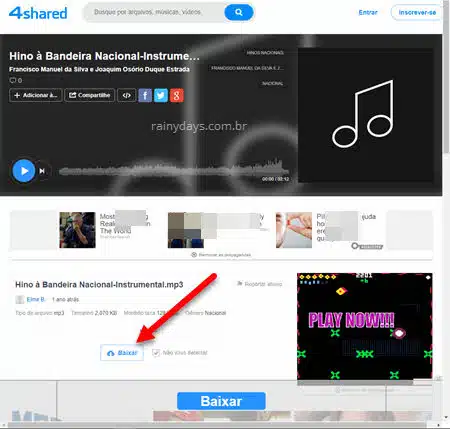Como baixar arquivos no 4Shared
Está precisando fazer download de um arquivo no 4Shared mas não sabe onde clicar e só fica abrindo milhares de propagandas? Isto é normal de acontecer principalmente se você está fazendo download na versão gratuita. Veja abaixo o passo a passo de como baixar arquivos no 4Shared grátis e salvar no computador.
Como baixar arquivos no 4Shared
Comece entrando no seu link de download no 4Shared. Dependendo do tipo de arquivo a página pode aparecer um pouco diferente. Se for livro ou arquivos a página aparecerá em formato mais simples. É só clicar em “Baixar” logo abaixo da descrição do produto.
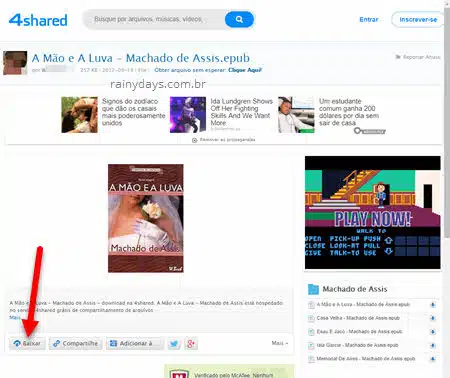
Se for música, vídeo, imagem e aplicativos ela aparece com mais propagandas. Você também tem que clicar no pequeno botão “Baixar” que fica próximo do nome do arquivo no meio da página. Atenção! Não é no “Baixar” grande que aparece na propaganda inferior.
Em seguida abrirá a página para download mostrando o tempo de espera. Clique no botão cinza “Baixar grátis” embaixo dentro do quadrado “Tempo de espera 20 segundos”.
Quem já tiver conta no site é só clicar em “Entrar” abaixo dos botões das redes sociais. Quem não tiver conta pode clicar em “Inscrever-se” ou usar conta do Facebook, Twitter ou Google para criar uma nova conta.
Após a criação da conta começará a contagem regressiva dos 20 segundos automaticamente, não precisa clicar em nada. Quando terminar abrirá automaticamente a janela do Explorador de Arquivos para salvar o arquivo no computador. Caso a janela não abra, clique em “Se seu download não iniciou, por favor, clique aqui”.
Alguns tipos de arquivos nem mostram a contagem regressiva, assim que clicar em “Baixar” abre direto a janela do Explorador de Arqivos para escolher onde quer salvar no seu computador.